win11调出我的电脑到桌面的方法 win11我的电脑怎么放在桌面上
更新时间:2024-07-05 13:59:51作者:huige
一般电脑桌面上都是有我的电脑图标的,这样可以方便我们使用,但是有不少用户升级到win11系统之后,却发现桌面上没有这个图标,那么win11我的电脑怎么放在桌面上呢?针对此问题,本文这就给大家详细介绍一下win11调出我的电脑到桌面的方法供大家参考吧。
方法如下:
1、右键选择个性化
在电脑的桌面上点击鼠标右键,选择“个性化”。
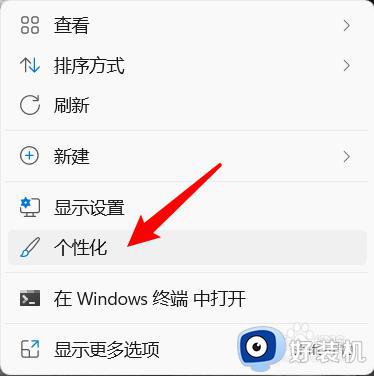
2、点击主题
进入到“个性化”设置界面后,在右边找到“主题”选项并点击。
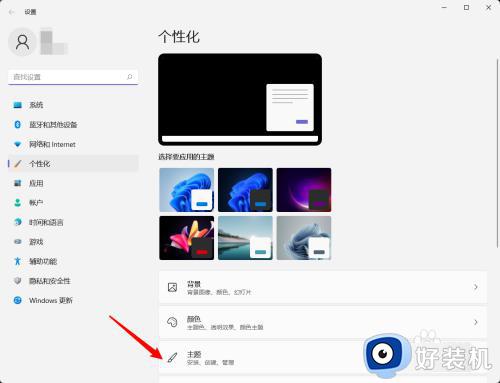
3、选择桌面设置
在“主题”的界面里点击“桌面图标设置”。
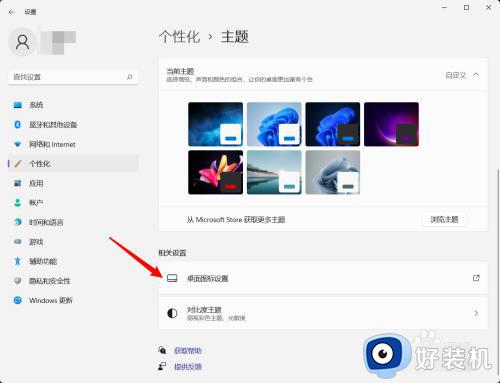
4、勾选计算机
在新弹出的窗口中,将“桌面图标”里的“计算机”勾选。
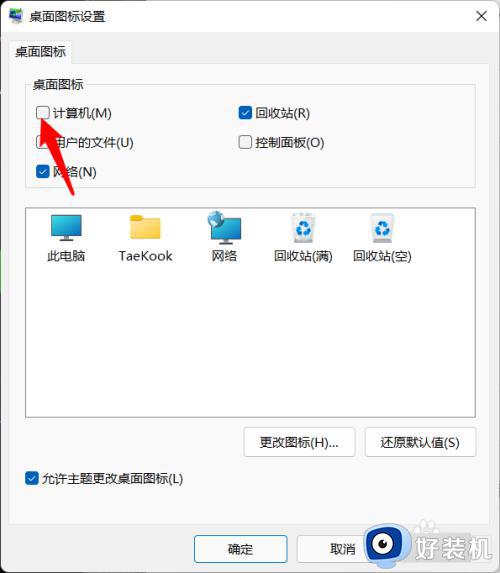
5、点击确定
勾选之后,点击窗口下方的“确定”就完成了。
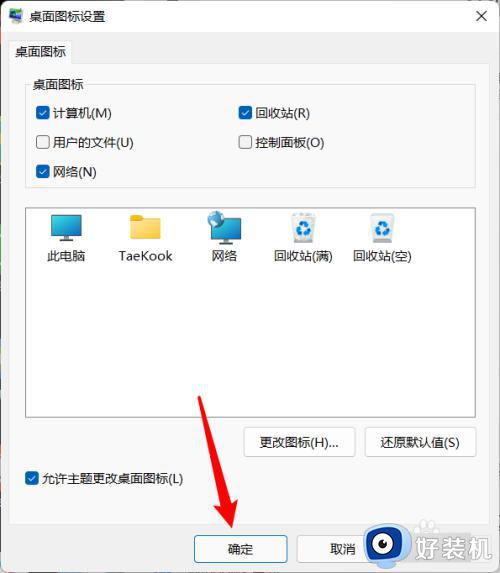
以上就是win11我的电脑放在桌面上的详细方法就给大家介绍到这里了,大家有需要的话可以学习上述方法步骤来进行操作,希望帮助到大家。
win11调出我的电脑到桌面的方法 win11我的电脑怎么放在桌面上相关教程
- win11我的电脑快捷方式怎么调出来 win11如何在桌面添加我的电脑
- win11桌面比例大小怎么调整 win11调整桌面比例大小的方法
- win11怎么把我的电脑调出来 win11如何在桌面显示我的电脑
- win11桌面图标拖动不了怎么办 win11桌面图标拖不动处理方法
- win11调出此电脑桌面图标的方法 win11怎么调出此电脑桌面图标
- windows11控制面板怎么添加到桌面 win11控制面板放在桌面上的方法
- win11计算机图标怎么调出来 win11计算机图标怎么设置在桌面显示
- win11怎样将此电脑图标放在桌面 win11如何把此电脑图标放到桌面
- window11桌面显示我的电脑的方法 怎么把我的电脑放到桌面上win11
- win11怎么桌面显示我的电脑 win11怎样调出我的电脑
- win11家庭版右键怎么直接打开所有选项的方法 win11家庭版右键如何显示所有选项
- win11家庭版右键没有bitlocker怎么办 win11家庭版找不到bitlocker如何处理
- win11家庭版任务栏怎么透明 win11家庭版任务栏设置成透明的步骤
- win11家庭版无法访问u盘怎么回事 win11家庭版u盘拒绝访问怎么解决
- win11自动输入密码登录设置方法 win11怎样设置开机自动输入密登陆
- win11界面乱跳怎么办 win11界面跳屏如何处理
win11教程推荐
- 1 win11安装ie浏览器的方法 win11如何安装IE浏览器
- 2 win11截图怎么操作 win11截图的几种方法
- 3 win11桌面字体颜色怎么改 win11如何更换字体颜色
- 4 电脑怎么取消更新win11系统 电脑如何取消更新系统win11
- 5 win10鼠标光标不见了怎么找回 win10鼠标光标不见了的解决方法
- 6 win11找不到用户组怎么办 win11电脑里找不到用户和组处理方法
- 7 更新win11系统后进不了桌面怎么办 win11更新后进不去系统处理方法
- 8 win11桌面刷新不流畅解决方法 win11桌面刷新很卡怎么办
- 9 win11更改为管理员账户的步骤 win11怎么切换为管理员
- 10 win11桌面卡顿掉帧怎么办 win11桌面卡住不动解决方法
